مواد جي جدول
جڏهن Microsoft Excel ۾ ڪم ڪري رهيا آهيون ته اسان کي اڪثر ڪري ايڪسل ۾ هڪ چارٽ لاءِ گھڻن ڊيٽا کي چونڊڻو پوندو. پر ڪڏهن ڪڏهن اهو مشڪل ٿي ويندو آهي جيڪڏهن توهان اڳ ۾ ئي پنهنجو چارٽ ٺاهيو آهي ۽ توهان چارٽ لاءِ وڌيڪ ڊيٽا چونڊڻ چاهيو ٿا. پر هاڻي اهو مسئلو نه ٿيندو. هن آرٽيڪل ۾، مان توهان سان شيئر ڪرڻ وارو آهيان ته ڪيئن چونڊيو ڊيٽا کي هڪسل ۾ هڪ چارٽ لاءِ.
پریکٹس ورڪ بڪ ڊائون لوڊ ڪريو
ڊائون لوڊ ڪريو مشق ڪرڻ لاءِ هي مشق ورڪ بڪ ڊائون لوڊ ڪريو جڏهن توهان هي مضمون پڙهي رهيا آهيو.
چارٽ لاءِ ڊيٽا چونڊيومان بيان ڪري رهيو آهيان 2 آسان ۽ موثر طريقا هڪسل ۾ هڪ چارٽ لاءِ ڊيٽا چونڊڻ جا.
فرض ڪريو، اسان وٽ هڪ ڪمپني جي ماهوار سيلز جي مختلف علائقن ۾ ڊيٽا سيٽ آهي. ھاڻي، اسان پنھنجي ورڪ شيٽ ۾ چارٽ لاءِ ڊيٽا سيٽ مان ڊيٽا چونڊڻ وارا آھيون.
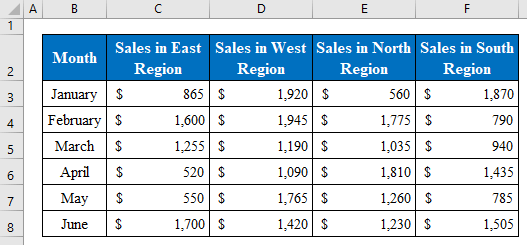
1. Excel <10 ۾ چارٽ لاءِ ڊيٽا کي منتخب ڪرڻ لاءِ ڊيٽا ماخذ جي خصوصيت کي استعمال ڪريو>
هن طريقي ۾، مان توهان سان شيئر ڪندس ته ڊيٽا ڪيئن چونڊيو جيتوڻيڪ ايڪسل ۾ چارٽ ٺاهڻ کان پوء. چارٽ اندر وڌيڪ ڊيٽا چونڊڻ جو آسان طريقو چارٽ جي اختيارن مان ” چوندا ڊيٽا “ خصوصيت استعمال ڪندي آهي. ھيٺ ڏنل قدمن تي عمل ڪريو-
قدم 1:
- فيچر استعمال ڪرڻ کان اڳ اچو ته ٽيبل مان سيلز منتخب ڪري چارٽ ٺاھيون. هتي، مون منتخب ڪيو آهي سيلز ( B4:D10 ).
- جڏهن ته سيلز چونڊيا ويا آهن ڪلڪ ڪريو.” سفارش ڪيل چارٽس “ اختيار ” داخل ڪريو “ اختيار مان.
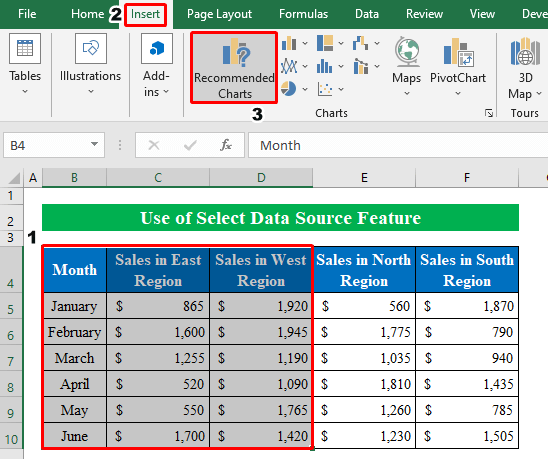
- هن صورت ۾، هڪ نئين ونڊو پاپ اپ ٿيندي جنهن جو نالو آهي “ Insert چارٽ “.
- تنهنڪري، وڃو سڀني چارٽس > ڪالم > ڪلسٽر ٿيل ڪالمن .
- پوءِ، جاري رکڻ لاءِ OK دٻايو.
16>
- انهي مطابق، اسان جو چارٽ ٽيبل مان چونڊيل قدر ظاهر ڪرڻ لاءِ تيار آهي.
17>
0> قدم 2: 11> 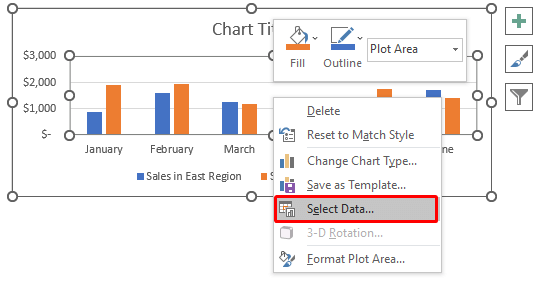
- ان جي نتيجي ۾، " ڊيٽا ماخذ کي منتخب ڪريو " نالي هڪ نئين ونڊو پاپ اپ ٿيندي.
- خاص طور تي، "<1" کي دٻايو>شامل ڪريو “ آپشن کاٻي پاسي کان.
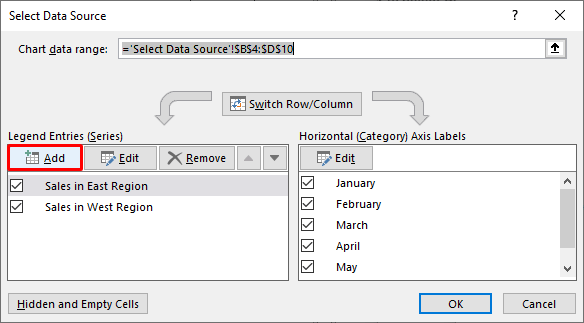
- بعد ۾، ڪرسر کي " سيريز جو نالو " تي رکو. سيڪشن ۽ ڪلڪ ڪريو سيل ( E4 ) نالي “ Sell in North Region ” Workbook مان.
- ساڳي طرح، “ ۾. سيريز جون قيمتون ” ورڪ شيٽ مان سيلز ڊيٽا جو حصو چونڊيو.
- تنهنڪري، جاري رکڻ لاءِ OK بٽن کي دٻايو.
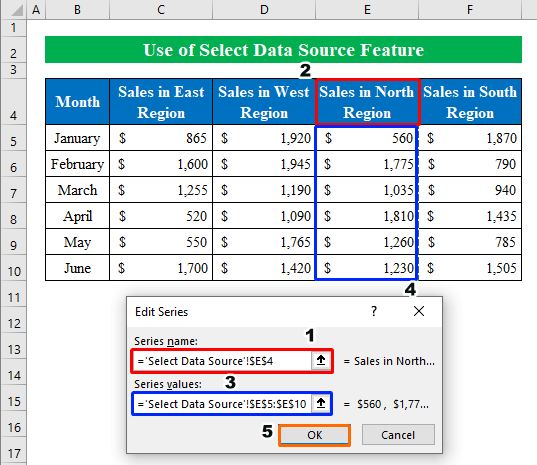
- تخت ڪرڻ لاءِ، توهان ڏسندا " اتر علائقي ۾ وڪرو " چارٽ اندر شامل ڪيل ڊيٽا.
21>
- ۾ ان کان علاوه، ساڳئي عمل تي عمل ڪندي، اسان ٽيبل مان “ Sell in South Region ” لاءِ سيلز ويليو شامل ڪنداسين.
- بعد ۾، ڪلڪ ڪريو OK .
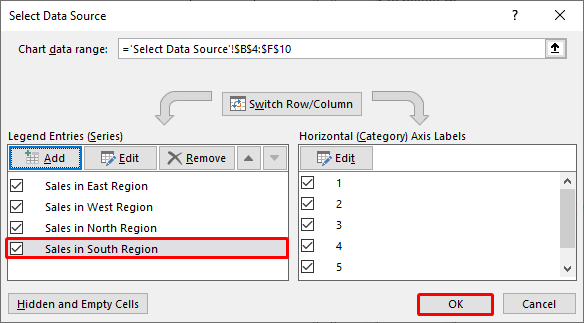
- آخرڪار، اسان جو چارٽ تيار آهي، اسان جي ڊيٽا ٽيبل مان سموري ڊيٽا کي چونڊيو.
23>3>
وڌيڪ، توهان مختلف پوزيشن ۾ ڊيٽا کي تبديل ڪندي چارٽ جو انداز پڻ تبديل ڪري سگهو ٿا. ائين ڪرڻ لاءِ-
Step 3:
- عام طور تي، چارٽ چونڊيو ۽ مائوس جي ساڄي بٽڻ کي دٻايو، ۽ دٻايو “ ڊيٽا چونڊيو. “.
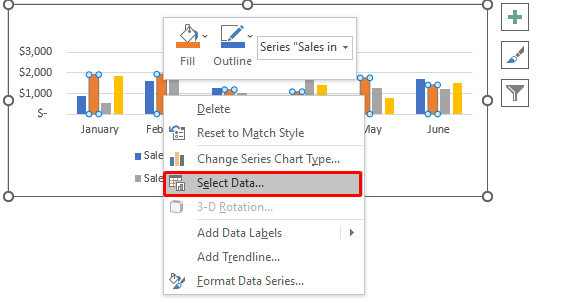
- خاص طور تي، ڪلڪ ڪريو “ Switch Row/Column ” from “ Select ڊيٽا ماخذ “ ونڊو کي دٻايو ۽ جاري رکڻ لاءِ OK بٽن کي دٻايو.
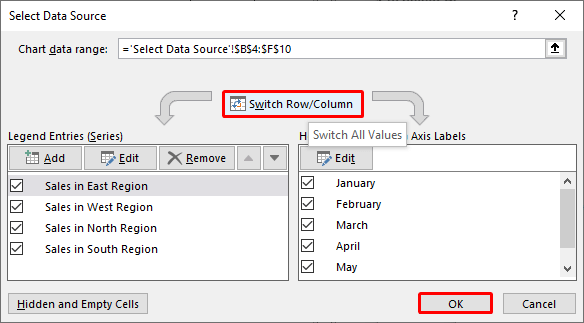
- خاص طور تي، توهان کي چارٽ سوئچنگ ملندي. قدر مختلف محور تي.
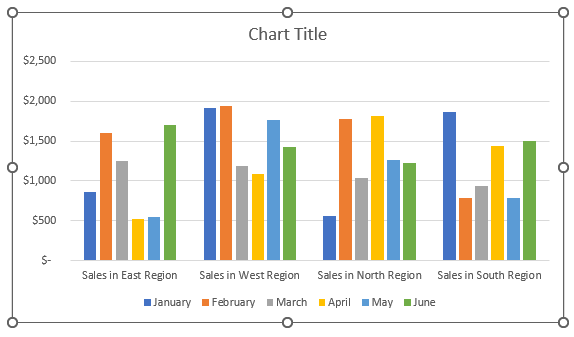
وڌيڪ پڙهو: ڪيئن بدلجي ڊيٽا ماخذ Excel چارٽ ۾ (3 مفيد مثال)
ملندڙ پڙھڻ
- ڪيئن شامل ڪجي ڪيترن ئي رجحان لائنن کي ايڪسل ۾ (جلدي قدمن سان)
- ڪيئن بدلجي چارٽ ڊيٽا رينج خودڪار طريقي سان Excel ۾ سيل ويليو جي بنياد تي ڊيٽا رينج استعمال ڪندي ايڪسل چارٽ ڪيئن ٺاهيو
- ڪيئن گروپ ڊيٽا ايڪسل چارٽ ۾ (2 مناسب طريقا)
2 چارٽ لاءِ ڊيٽا کي منتخب ڪرڻ لاءِ Fill Handle کي ڇڪيو
گهڻو ڪري، توهان اڳي جي پيروي ڪري سگهو ٿا چارٽ لاءِ ڊيٽا چونڊڻ جا مختلف طريقا. پر ڪڏهن ڪڏهن توهان چارٽ لاءِ ڊيٽا چونڊڻ لاءِ فل هينڊل پڻ استعمال ڪري سگهو ٿا. هتي مون بيان ڪيو آهي 2 ذيلي طريقو جنهن ۾ توهان ڪنداڳولھيو ڀرپاسي واري ڊيٽا ۽ غير ڀرپاسي ڊيٽا ھڪ چارٽ ٺاھڻ لاءِ.
2.1. ڀرسان ڊيٽا
عام طور تي، اچو ته ٽيبل مان ڪجهه ڊيٽا کي منتخب ڪندي هڪ چارٽ ٺاهيو. ھيٺ ڏنل قدمن تي عمل ڪريو-
قدم:
- چوو سيلز ( B4:D10 ) ۽ چونڊيو " چارٽ “ مان “ Insert ” آپشن.
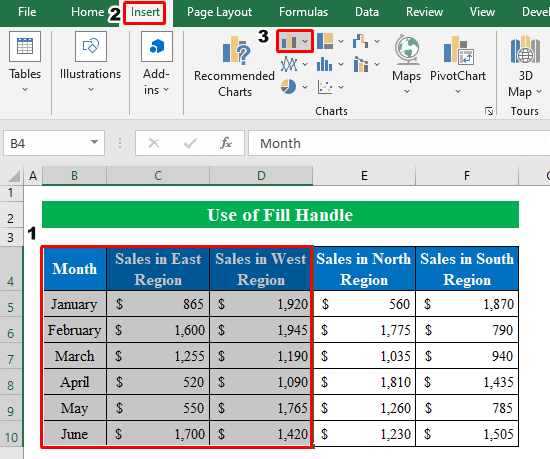
- چويو 2-D ڪالم خاص طور تي ڊراپ-ڊائون لسٽ مان.
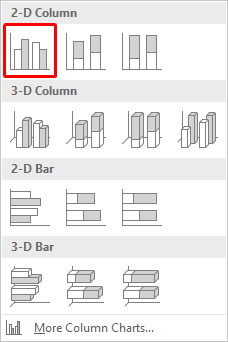
- ان لاءِ، اسان جو چارٽ اسان جي هٿن ۾ آهي ” اوڀر واري علائقي ۾ سيلز ” ۽ “ ويسٽ ريجن ۾ سيلز “.
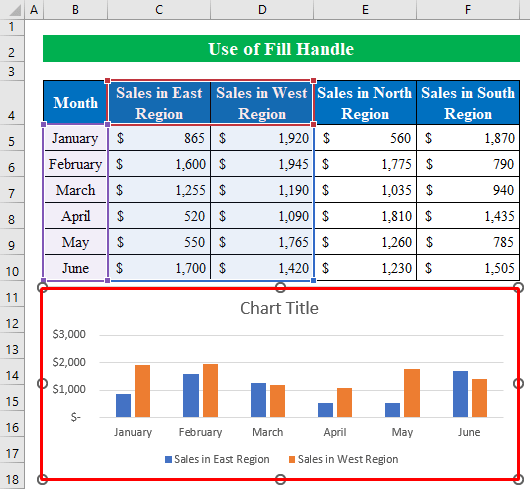
قدم 2: 3>
- پر اسان کي چارٽ لاءِ وڌيڪ ڊيٽا چونڊڻو آهي.
- مقصد حاصل ڪرڻ لاءِ، چارٽ کي چونڊيو ” fill Handle ” چارٽ ۾ ٻيون سيلز حجم چونڊڻ لاءِ ڊيٽا ٽيبل مان آئڪن.
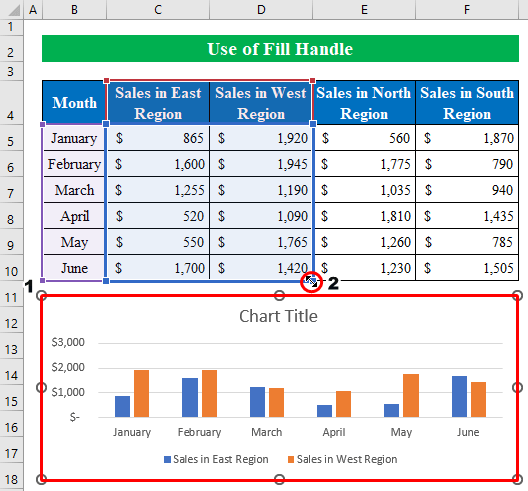
- مختصر ۾، سڀني ڊيٽا کي ڊيٽا سيٽ مان چونڊيو ويندو چارٽ جي اندر ڏيکارڻ لاءِ.
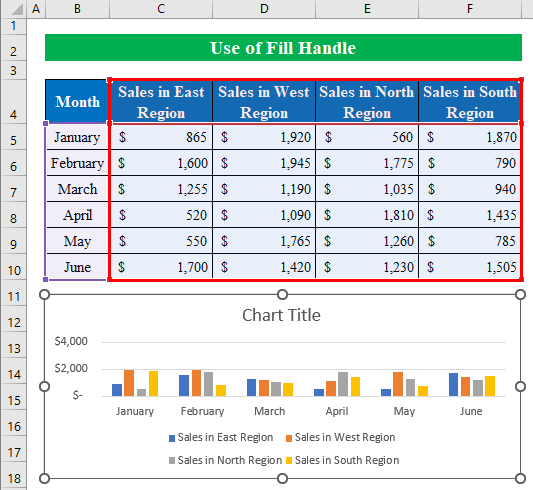
- نتيجي طور، اسان جو آخري چارٽ هيٺين اسڪرين شاٽ وانگر نظر ايندو. پر اهي مرحلا ويجهن سيلز تي لاڳو ٿين ٿا.
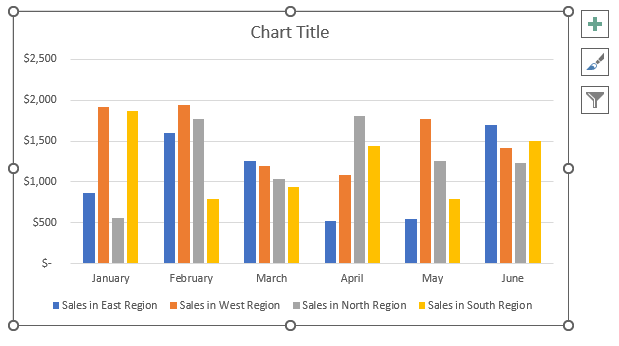
2.2 غير ڀرپاسي واري ڊيٽا
ڪڏهن ڪڏهن توهان کي ضرورت محسوس ٿي سگهي ٿي هڪ چارٽ لاءِ ڪجهه مخصوص چونڊيل ڪالمن کي ڏسڻ لاءِ. ان صورت ۾، ھيٺ ڏنل قدمن تي عمل ڪريو-
قدم:
- اڳي، چونڊيو سيلز ( B4:C10 ) ٽيبل تان.
- انهي ڪري، Ctrl بٽن کي دٻائيندي ڪو به چونڊيو.توهان جي پسند جو ڪالم جيڪو توهان چارٽ ۾ حاصل ڪرڻ چاهيو ٿا.
- هتي، مون چونڊيو آهي سيلز ( E4:E10 ).
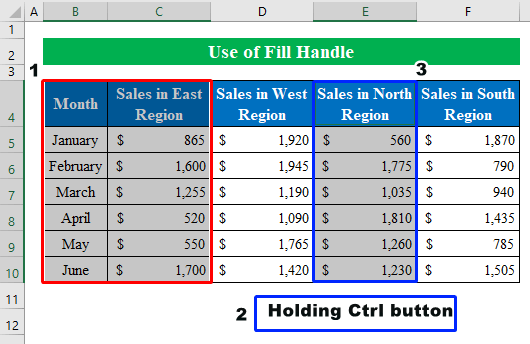
- جڏهن ته، سيلز کي چونڊيو ويو آهي " 2-D ڪالمن " چونڊڻ لاءِ " Insert " آپشن.
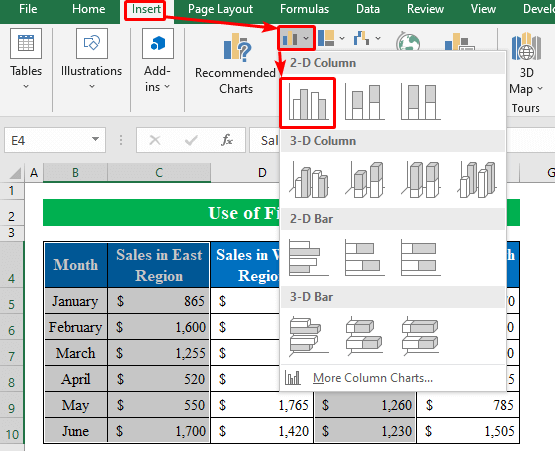
- آخرڪار، اسان وٽ اسان جو چارٽ تيار آهي ٽيبل مان مختلف غير ڀرپاسي واري ڊيٽا کي چونڊڻ لاءِ.
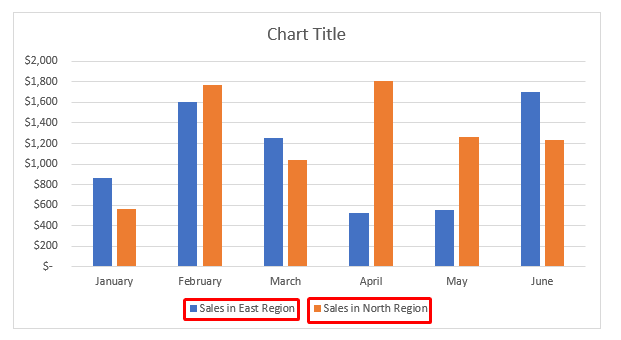
وڌيڪ پڙهو: ايڪسل چارٽ لاءِ مختلف ڪالمن ۾ ڊيٽا کي چونڊڻ
ياد رکڻ جون شيون
- هن آرٽيڪل ۾ ، مون مختلف چارٽ جا اختيار استعمال ڪيا آھن ساڄي ڪلڪ ڪري مائوس جي بٽڻ کي منتخب ڪندي چارٽ. جيتوڻيڪ توھان استعمال ڪري سگھو ٿا ” چارٽ ڊزائن “ اختيار گھر جي ربن مان چارٽ کي فارميٽ ڪرڻ لاءِ.
نتيجو
ھن آرٽيڪل ۾ ، مون ايڪسل ۾ چارٽ لاءِ ڊيٽا چونڊڻ لاءِ تمام مؤثر طريقن کي ڍڪڻ جي ڪوشش ڪئي آهي. مشق ورڪ بڪ جو دورو ڪريو ۽ فائل ڊائون لوڊ ڪريو پاڻ کي مشق ڪرڻ لاء. مون کي اميد آهي ته توهان ان کي مددگار ثابت ڪيو. مهرباني ڪري اسان کي ٻڌايو تبصرو سيڪشن ۾ توهان جي تجربي بابت. اسان، Exceldemy ٽيم، هميشه توهان جي سوالن جا جوابدار آهيون. ڏسندا رهو ۽ پڙهندا رهو.

